Ti sentivi un po' indietro nella tecnologia dopo il lancio di Centro di amministrazione di Exchange? Non devi più preoccuparti. Questo articolo ti guiderà attraverso tutti i dettagli che devi conoscere e anche come puoi accedere al portale di accesso all'interfaccia di amministrazione di Exchange. Per iniziare, scopriamo i tecnicismi collegati all'Interfaccia di amministrazione di Exchange.
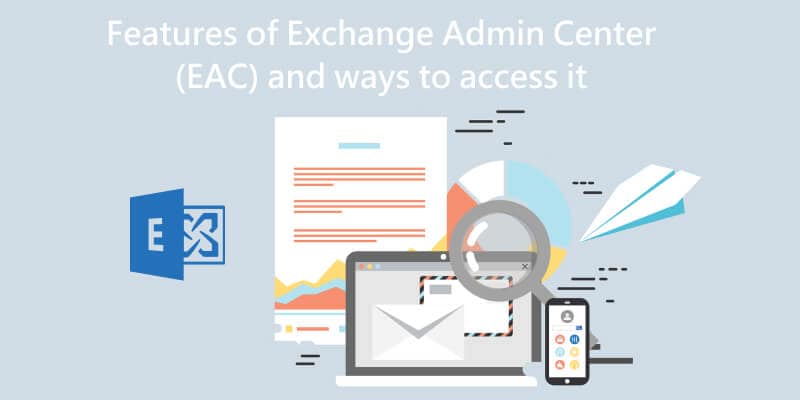
Informazioni sull'interfaccia di amministrazione di Exchange (EAC)
EAC è un dashboard di gestione basato sul Web per distribuzioni di Exchange in locale, online e ibride. Ti aiuta a sostituire Exchange Management Console (EMC) e Exchange Control Panel (ECP), che erano le due interfacce di gestione per Exchange Server 2010. Inoltre, la console di amministrazione basata sul Web in Microsoft Exchange Server 2013 è ottimizzata per l'ambiente locale, implementazioni di Exchange online o ibride e consente la semplicità d'uso.
- Informazioni su EAC per Exchange Online
Con il mondo intero che si sta spostando verso un'era digitale, Microsoft 365 ha lanciato il suo nuovo Centro di amministrazione di Exchange online per esplorare regni diversificati. Ora hai la libertà di un sistema basato su cloud e puoi accedere ai tuoi file da qualsiasi parte del mondo con una semplice connessione funzionante.
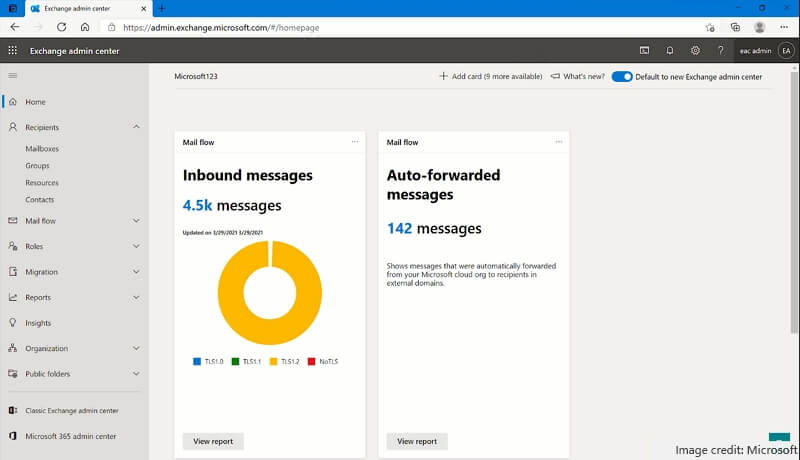
- Cos'è EAC in Exchange Server?
EAC in Exchange Server stabilisce un percorso per te, portando a funzionalità di scambio pronte all'uso. Ottieni una dashboard personalizzata in cui puoi monitorare le tue priorità, report, approfondimenti, un sistema di gestione della posta, il supporto della tua shell cloud e molto altro. In questo articolo ti mostreremo come accedere a EAC per Exchange Server e la sua interfaccia utente.
Scopri altre soluzioni per Microsoft Exchange:
Accesso al Centro di amministrazione di Exchange: la tua guida passo passo
Esistono due modi per accedere a EAC per Exchange Server.
Modo 1: accedi al tuo account Microsoft 365 o Office 365 > Centri di amministrazione > Scambio.
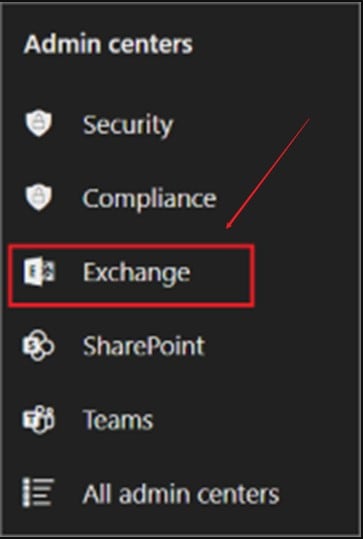
Modo 2: visita direttamente il link https://admin.exchange.microsoft.com/. L'URL verrà reindirizzato in base alla directory virtuale di Internet Information Services (IIS) nei servizi Accesso client sul server Cassette postali. Puoi seguire un URL interno o un URL esterno. Il collegamento interno sarebbe costituito da un nome di dominio per impostazione predefinita completamente qualificata, mentre il collegamento esterno non sarebbe configurato. Quindi, è necessario attenersi ad alcuni passaggi. Microsoft fornisce una guida dettagliata su come configurare URL esterni in Configura flusso di posta e accesso client sui server Exchange.
Dopo aver effettuato l'accesso all'interfaccia di amministrazione, la pagina di destinazione sarà una dashboard personalizzata come mostrato nello screenshot seguente nella Parte 3. In qualità di amministratore di Exchange, puoi iniziare a eseguire varie attività da qui.
Una rapida analisi dell'interfaccia e delle funzionalità
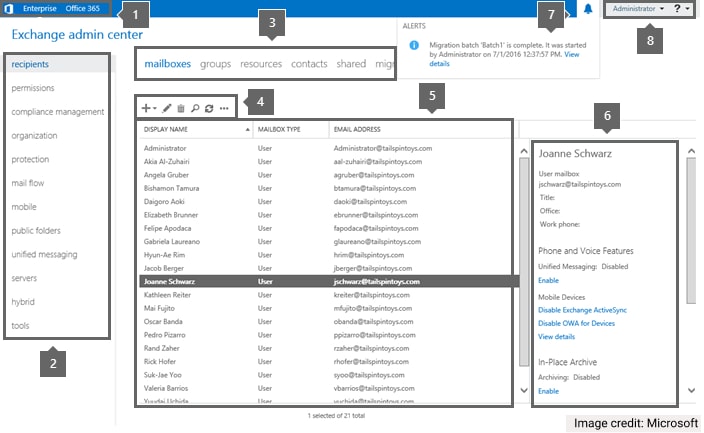
- 1. Navigazione all'interno del campus
Puoi passare rapidamente da Distribuzioni di Exchange Online e in locale mediante la navigazione tra sedi diverse. Nel caso in cui non si disponga di un'organizzazione Exchange Online, facendo clic sul collegamento a Office 365 si accede a una pagina che confronta i piani ei prezzi di Microsoft 365 e Office 365.
Potrebbe interessarti anche: Come migrare da Exchange Server a Exchange Online
- 2. Riquadro funzionalità
Il riquadro delle funzioni è il livello principale di navigazione per la maggior parte delle attività che eseguirai in EAC. Inoltre, è suddiviso in diverse sezioni come destinatari, autorizzazioni, gestione della conformità, organizzazione, ecc.
- 3. Schede
La pagina Configurazione ti dà la libertà di eseguire la Configurazione guidata ibrida o modificare le impostazioni della tua attuale distribuzione ibrida.
- 4. Barra degli strumenti
Quando fai clic sulla maggior parte delle schede, viene visualizzata una barra degli strumenti. Le icone sulla barra delle applicazioni svolgono attività speciali. Tutto quello che devi fare è passare il mouse sopra un simbolo per vedere l'azione ad esso collegata, vale a dire, il titolo dell'icona.
- 5. Visualizzazione elenco
Gli oggetti nelle schede con molti di essi vengono visualizzati in una vista elenco. La visualizzazione elenco di EAC ha un limite visibile di circa ventimila oggetti. Puoi saltare ai risultati che desideri visualizzare utilizzando la funzione di paging. Puoi anche modificare le dimensioni della pagina ed esportare i dati in un file CSV dalla visualizzazione elenco Destinatari.
- 6. Riquadro dei dettagli
Il riquadro dei dettagli mostra maggiori informazioni su un oggetto quando lo scegli dalla visualizzazione elenco. Questo riquadro contiene attività di gestione rapida per alcuni tipi di oggetti.
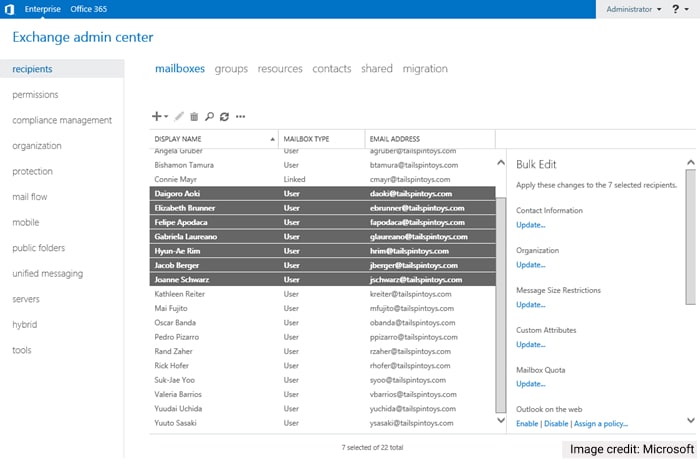
- 7. Notifiche
Un visualizzatore di notifiche è incluso nell'interfaccia di amministrazione di Exchange e mostra informazioni su quanto segue:
- Certificati che hanno raggiunto la data di scadenza.
- Lo stato corrente delle migrazioni e dei movimenti delle cassette postali (meglio noto come attività del servizio di replica delle cassette postali o attività MRS). Inoltre, puoi utilizzare il visualizzatore di notifiche per iscriverti alle notifiche e-mail quando queste attività sono state completate.
- Creazione di file ".pst" dal contenuto della casella di posta.
- 8. Me Tile e aiuto
Facendo clic sul menu a discesa accanto al nome del tuo account nel riquadro Me, puoi uscire da EAC e accedere come un altro utente.
Per leggere le informazioni della guida per la scheda in cui ti trovi, fai clic sull'icona della guida (sembra un punto interrogativo).
Riassumendo
L'articolo sopra elaborato ti consentirà di gestire, supportare e accedere ai tuoi utenti di Exchange, nonché di mantenere la tua infrastruttura di Exchange Server.
Ora potrai accedere a Exchange Admin Center (EAC) da qualsiasi dispositivo che esegue qualsiasi sistema operativo, inclusi Mac, Linux e Windows. Inoltre, puoi controllare facilmente il tuo Exchange Server con qualsiasi browser Internet adatto.

Wondershare Recoverit - Recupera i tuoi dati cancellati e persi da qualsiasi disastro
5.481.435 persone l'hanno scaricato.
Recupera le email cancellate accidentalmente che sono state eliminate per errore o perse a causa di una formattazione del sistema non pianificata.
Recupera tutti i componenti della casella di posta all'interno dei file come e-mail, allegati, contatti, elementi del calendario, diari, note, ecc.
Supporta tutti i tipi di file email comuni: MSG, PST, OST, EML, EMLX, MBOX, BKL, BKS, EDB, ecc.
Ripristina i dati da tutti i tipi di unità di archiviazione come unità USB, scheda SD, SSD, HDD, floppy disk, pen drive, ecc.
Salva i tuoi video eliminati accidentalmente e ripara anche i video rotti.
Anteprima i file prima di recuperarli.
Versione gratuita da provare e versione a pagamento per divertirti di più.
 100% sicuro e download gratuito
100% sicuro e download gratuito


